- ご利用いただけるUSBハードディスクを事前にご確認ください。
ご利用いただけるUSBハードディスク一覧(Panasonic公式サイト) - USBハードディスクをeo光テレビチューナーに接続して録画・再生用として登録すると、専用のハードディスクとしてフォーマット(初期化)します。それまでUSBハードディスク内に保存していたデータはすべて消去されます。
- 本機でお使いいただくUSBハードディスクは本機専用として使用してください。
- 本機専用で使用中のUSBハードディスクを、他の機器で使用すると、再フォーマットが必要になり、録画した番組や保存していたデータがすべて削除されます。
- USB3.0対応のUSB-HDDを背面のUSB端子に接続して使用すると、USB-HDDに複数の番組を同時に録画することができます。
eo光テレビチューナーとUSBハードディスク機器の接続方法
eo光テレビチューナー(TZ-BDT920PW)にUSBハードディスク(市販品)を接続すると、録画・再生用 ハードディスクとして使うことができます。
USB端子からUSBハードディスクを外すときは、必ず取り外せる状態にしてから行ってください。
USBハードディスクの取り外し方法を確認する
ご確認ください
USBハードディスク機器接続方法
クリックで画像拡大
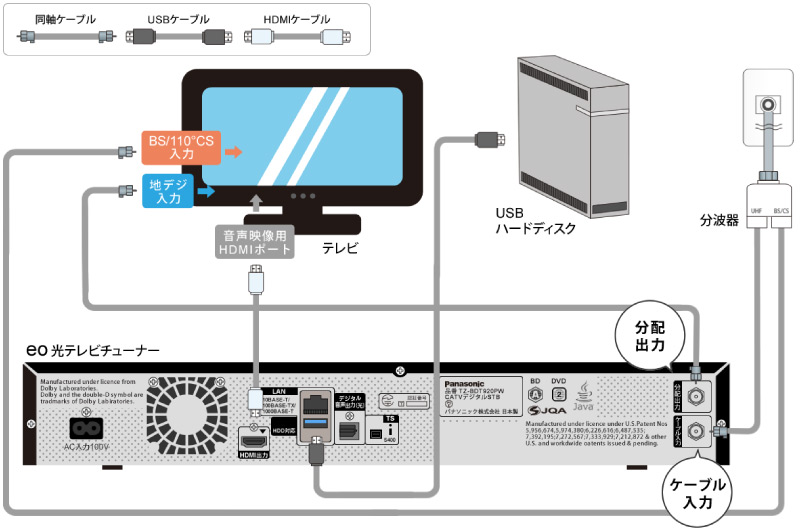
初回、または他の機器で使用したUSBハードディスクの各種設定
USBハードディスクを本機に接続して録画・再生用として登録する必要があります。
登録方法は以下よりご確認ください。
登録したUSBハードディスクの各種設定
USBハードディスク登録方法(初回のみ)
eo光テレビチューナーに登録されていないUSBハードディスクを接続した場合の、機器登録方法をご説明します。
STEP1/3
USBハードディスクを接続すると、確認画面が表示されますので、〔はい〕を選び、〔決定〕ボタンを押してください。

ご確認ください
USBハードディスクをeo光テレビチューナー専用のハードディスクとしてフォーマット(初期化)します。それまでUSBハードディスク内に保存していたデータはすべて消去されますので、ご注意ください。
STEP2/3
登録が開始されます。登録が完了するまでしばらくお待ちください。

STEP3/3
登録完了画面が表示されたら、〔決定〕ボタンを押してください。
表示される確認事項をお読みになって、〔決定〕ボタンを押してください。


これでUSBハードディスクの登録は完了です。
登録したUSBハードディスクの各種設定は以下リンク先をご確認ください。